- トップ>
- Access 2010 の使い方>
- テーブルの主題と項目
Access 2010 のテーブルとは
データベースに名前を付けて保存に続いて、データベースを作成する方法です。
Access(アクセス)2010 の使い方を確認します。
「公式サイト:データベース設計の基本 - Access - Office.com」
ホームタブに配置された機能を確認する前に、解説に使用するデータベースを作成します。
必要なデータは各社様々だと思いますので、操作方法のご参考になれば幸いです。

必要なデータ(情報・資料)は、テーブルに入力します。
テーブルとは、データを格納するオブジェクトです。
スポンサーリンク
主題ごとにテーブルを分けて、データが重複しないようにします。
テーブルは、データベースの基礎となります。
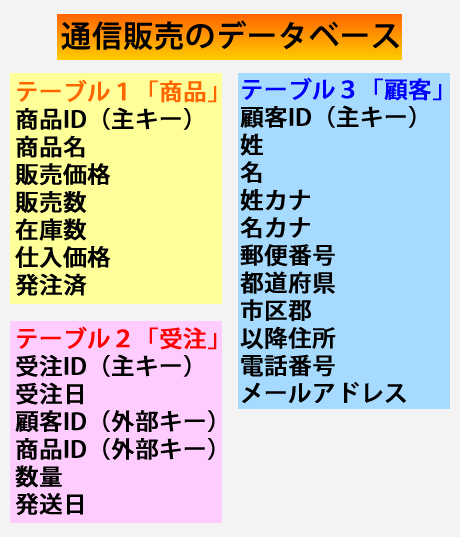
例として、通信販売に必要なデータベースを考えてみました。(必要なデータは各社様々だと思います)
商品、受注、顧客に関する情報を、データベースで整理したいとします。
この場合は、主題(商品/受注/顧客)ごとに3つのテーブルに分けます。
上の画像のように、テーブル1「商品」には、商品ID(主キー)/商品名/販売価格/販売数/在庫数/仕入価格/発注済という項目を作成します。
テーブル2「受注」には、受注ID(主キー)/受注日/顧客ID(外部キー)/商品ID(外部キー)/数量/発送日という項目を作成します。
テーブル3「顧客」には、顧客ID(主キー)/姓/名/姓カナ/名カナ/郵便番号/都道府県/市区郡/以降住所/電話番号/メールアドレスという項目を作成します。
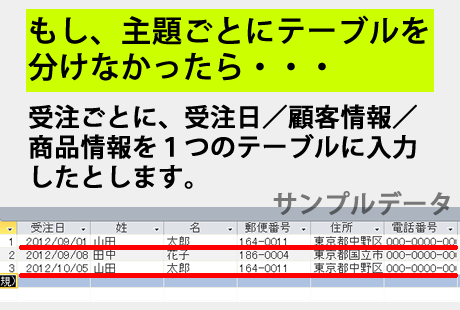
主題ごとにテーブルを分けずに、1つのテーブルにまとめた場合を考えてみたいと思います。
受注ごとに、受注日/顧客情報/商品情報を1つのテーブルに入力したとします。
上の画像のように、リピーター(山田太郎様)から注文がありました。
この場合は、姓/名/郵便番号/住所/電話番号(全く同じ情報)を繰り返し入力することになります。
もし、引っ越しなどで顧客情報が変更になったら、受注の数だけ修正する必要があります。
つまり、10回注文があったら、同じ修正を10回繰り返す必要があります。
入力や変更が手間ということもありますが、修正ミスや修正忘れの可能性が高まります。
このような重複する情報の入力・修正を避けるために、主題ごとにテーブルを分けます。
主題ごとにテーブルを分けて、データが重複しないようにしておけば、顧客テーブルの情報を変更するだけで修正が完了します。
顧客情報が変更になっても、変更箇所は1箇所なので修正が簡単です。
スポンサーリンク